
Wenn das optische Laufwerk auf Ihrem Windows 10-System nicht erkannt oder angezeigt wird, führt dies zu Unannehmlichkeiten beim Datenlesen und bei der Softwareinstallation. Um dieses Problem zu lösen, hat der PHP-Editor Xiaoxin speziell eine Reihe vollständiger Lösungen für das Problem zusammengestellt, dass das optische Laufwerk in Windows 10-Systemen nicht angezeigt wird. Wenn dieses Problem bei Ihnen auftritt, lesen Sie bitte den folgenden Artikel weiter, um zu erfahren, wie Sie es beheben können.
1. Öffnen Sie den Task-Manager mit der Tastenkombination „Strg+Umschalt+Esc“, klicken Sie oben links auf „Datei“ und dann in der Optionsliste unten auf „Neue Aufgabe ausführen“.
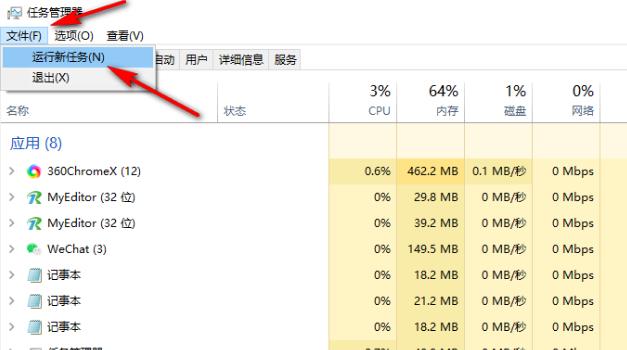
2. Geben Sie im angegebenen Ausführungsfenster „regedit“ ein und drücken Sie die Eingabetaste, um es zu öffnen.
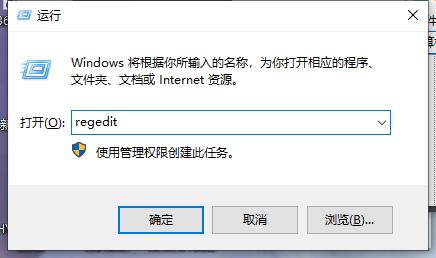
3. Kopieren Sie nach dem Aufrufen des Registrierungseditors „HKEY_LOCAL_MACHINESYSTEMCurrentControlSetServicesatapi“ in die Adressleiste oben und drücken Sie die Eingabetaste, um es zu finden.
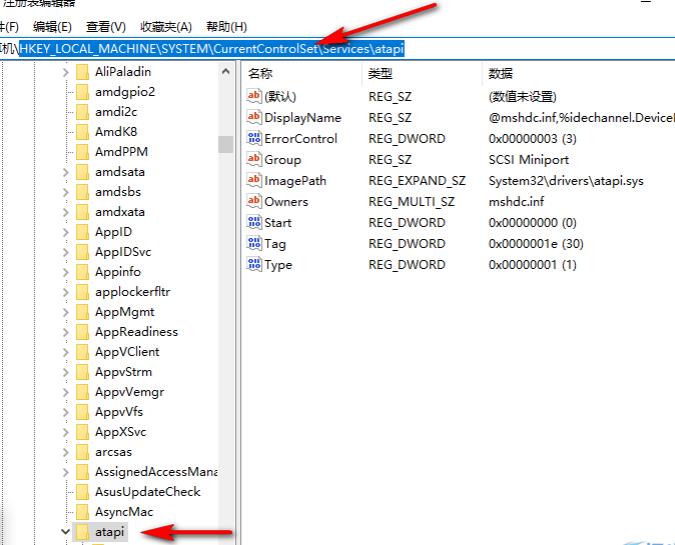
4. Klicken Sie dann mit der rechten Maustaste auf „atapi“ und wählen Sie „Neu“.
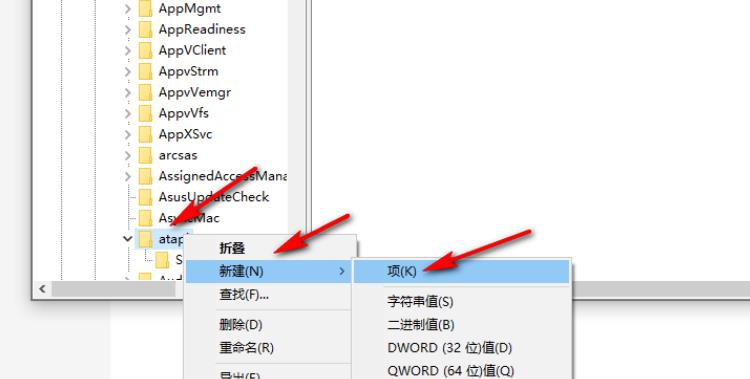
5. Benennen Sie es dann als „Controller0“, klicken Sie dann mit der rechten Maustaste auf „Controller0“ und wählen Sie „Neu“ einen „DWORD-Wert (32-Bit)“ aus.
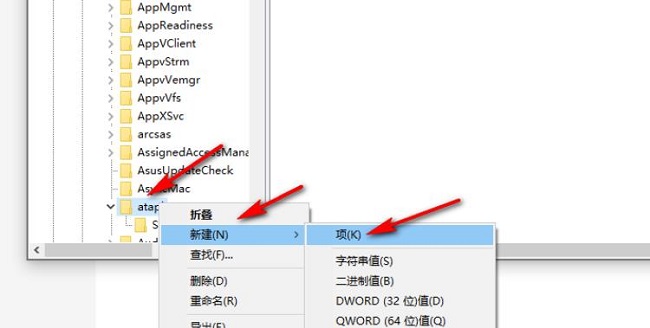
6. Benennen Sie es „EnumDevice1“, klicken Sie mit der rechten Maustaste auf den Wert und wählen Sie „Ändern“ in der Optionsliste.
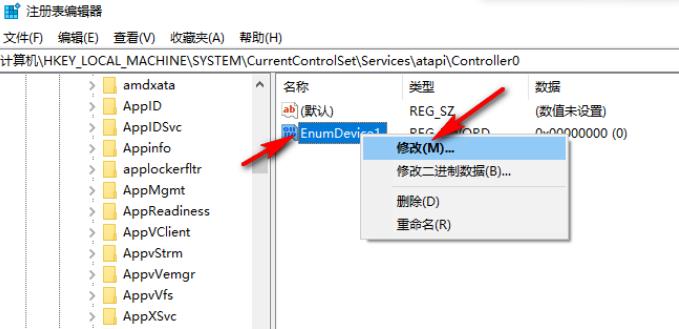
7. Ändern Sie abschließend in der Popup-Fensteroberfläche die „numerischen Daten“ in „1“ und klicken Sie dann zum Speichern auf „OK“.
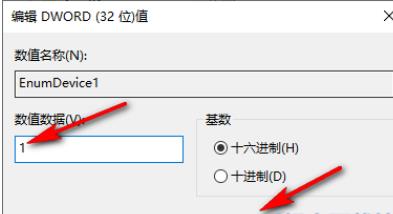
| Treiberproblem | |||
| Eingabeaufforderungen der Installationssoftware ungültig. Laufwerk | U-Disk Der Treiber kann nicht erkannt werden | Freigegebener Druckerfehler 0x00000040 | Es konnte keine Verbindung zum freigegebenen Drucker hergestellt werden. |
| Laden des Treibers fehlgeschlagen | |||
Das obige ist der detaillierte Inhalt vonSo lösen Sie das Problem, dass das optische Laufwerk im Windows 10-System nicht angezeigt werden kann. Für weitere Informationen folgen Sie bitte anderen verwandten Artikeln auf der PHP chinesischen Website!
 Der Win10-Bluetooth-Schalter fehlt
Der Win10-Bluetooth-Schalter fehlt
 Warum werden alle Symbole in der unteren rechten Ecke von Win10 angezeigt?
Warum werden alle Symbole in der unteren rechten Ecke von Win10 angezeigt?
 Der Unterschied zwischen Win10-Ruhezustand und Ruhezustand
Der Unterschied zwischen Win10-Ruhezustand und Ruhezustand
 Win10 pausiert Updates
Win10 pausiert Updates
 Was tun, wenn der Bluetooth-Schalter in Windows 10 fehlt?
Was tun, wenn der Bluetooth-Schalter in Windows 10 fehlt?
 Win10 stellt eine Verbindung zum freigegebenen Drucker her
Win10 stellt eine Verbindung zum freigegebenen Drucker her
 Bereinigen Sie den Müll in Win10
Bereinigen Sie den Müll in Win10
 So geben Sie den Drucker in Win10 frei
So geben Sie den Drucker in Win10 frei




